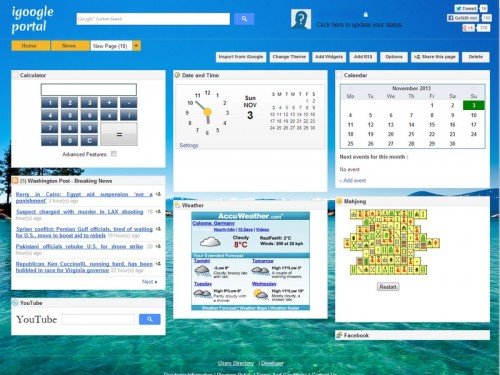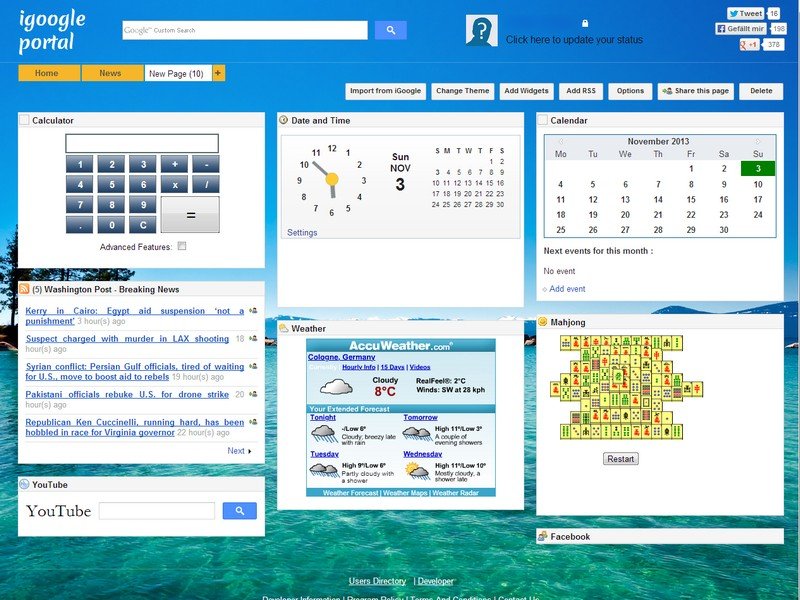
Persönliche Start-Seite mit iGoogle-Portal
Google mistet weiter aus: Nachdem im Juli schon der Google Reader geschlossen wurde, hat es nun auch iGoogle getroffen, die personalisierte Startseite. Nutzer konnten diese durch Widgets und verschiedene Layouts individualisieren und als eine Art Einstieg ins World Wide Web nutzen.
Wer von der Einstellung des Dienstes betroffen ist, kann auf eine ganze Reihe von Alternativen zurückgreifen. Dazu gehören etwa die-startseite.net, startme.com, my.yahoo.com und igoogleportal.com. Letzteres möchte – wie der Name schon andeutet – den Nutzern einen relativ nahtlosen Übergang von iGoogle ermöglichen und orientiert sich daher stark an seinem Vorbild.
Zunächst sollten sich Anwender ein kostenloses Benutzerkonto zulegen, um die persönliche Startseite online zu speichern und damit von jedem PC weltweit, aber auch von Tablets und Smartphones abrufen zu können. Danach geht es an die Gestaltung mit Widgets. Diese werden in Form von Kästen dargestellt, die ganz bestimmt Inhalte anzeigen.
Dazu gehören vor allem RSS-Widgets, die Nachrichten von Webseiten anzeigen, Suchmaschinen-Widgets, über die Anwender direkt bei Wikipedia, YouTube oder Google etwas suchen können, und weitere Widgets, die etwa neue E-Mails, das aktuelle Wetter oder einen Kalender anzeigen. Außerdem gibt es ein Facebook-Widget, das Zugriff auf das eigene Konto im sozialen Netzwerke erlaubt, sowie verschiedene Spiele oder einen Taschenrechner – zur Auswahl stehen Hunderte mehr oder weniger nützliche Widgets.
Das Aussehen der Startseite lässt sich zudem mit Hintergrundbildern und der unterschiedlichen Anordnung der Widgets in Reihen und Spalten weiter anpassen. Wer möchte, kann die Seite sogar mit anderen Nutzern teilen. Auf Wunsch kann man auch mehrere Seiten anlegen, die über die Tabs in der oberen Leiste erreichbar sind.